将 PDF 转换为 TIFF 图片:简单有效的 Java 教程
在日常开发中,我们常需要将 PDF 转换为高质量的 TIFF 图片,用于归档、印刷或 OCR 识别。本文将通过 Java 提供一个简单高效的解决方案,帮助你轻松完成 PDF 到 TIFF 的转换,并支持批量与多页处理。
本文将使用 Spire.PDF for Java 来做演示,该工具是专业的 Java PDF 库,能够轻松完成读取、编辑、转换 PDF 等多项功能。同时,Spire.PDF 还为小型项目和测试推出了免费版。
你可以通过在 Maven 中添加下列代码,进行自动导入:
<repositories><repository><id>com.e-iceblue</id><name>e-iceblue</name><url>https://repo.e-iceblue.cn/repository/maven-public/</url></repository>
</repositories>
<dependencies><dependency><groupId>e-iceblue</groupId><artifactId>spire.pdf</artifactId><version>11.8.3</version></dependency>
</dependencies>
也可以下载 Spire.PDF 进行手动安装。
通过Java 将 PDF 转换为 TIFF
在完成应用安装后,我们直接进入正题:如何将 PDF 转换为 TIFF 图片。最常见的需求是将整个 PDF 文件一次性转换为 TIFF。借助 Spire.PDF 的 PdfDocument.saveToTiff() 方法,这个过程可以轻松实现。接下来,我们通过一个真实的代码示例来演示操作,并对关键步骤进行详细解析。
代码示例:将整个 PDF 文件转换为 TIFF
import com.spire.pdf.PdfDocument;public class PdfToTiff {public static void main(String[] args) {// 创建一个 PdfDocument 类的对象PdfDocument pdf = new PdfDocument();// 加载 PDF 文件pdf.loadFromFile("/AI绘画的利与弊-图片版.pdf");// 将整个 PDF 转换为 TIFFpdf.saveToTiff("/output/PDFToTiff.tiff");pdf.close();pdf.dispose();}
}
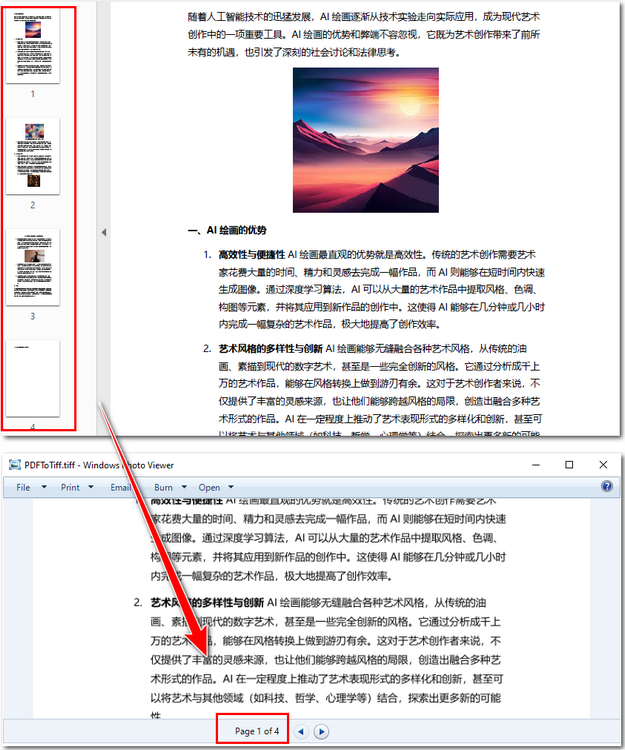
代码关键步骤解析:
-
创建一个 PdfDocument 对象。
-
通过 PdfDocument.loadFromFile() 方法加载一个 PDF 文件。
-
使用 PdfDocument.saveToTiff() 方法将 PDF 保存为 TIFF。
注意:如果你还想拓展一下,将 PDF 转换为其它格式,比如 PDF 转为 OFD 等,那么你需要用的就是 PdfDocument.saveToFile() 方法。
Java 将 PDF 页面转换为 TIFF
虽然将整个 PDF 文件直接转换为 TIFF 是最快的方法,但有时我们并不需要 PDF 中的每一页,例如只想保留正文而忽略封面。与其在转换后再进行二次编辑,不如直接只转换需要的页面。幸运的是,Spire.PDF 同样支持这种操作。
代码示例:将 PDF 的第 2 页到第 3 页转换为 TIFF
import com.spire.pdf.PdfDocument;public class PdfToTiff {public static void main(String[] args) {// 创建一个 PdfDocument 类的对象PdfDocument pdf = new PdfDocument();// 加载 PDF 文件pdf.loadFromFile("/AI绘画的利与弊-图片版.pdf");// 将第二页到第三页 PDF 转换为 TIFF,并进行自定义设置pdf.saveToTiff("/PDFPagetoTiff.tiff", 1, 2, 300, 300);pdf.close();pdf.dispose();}
}
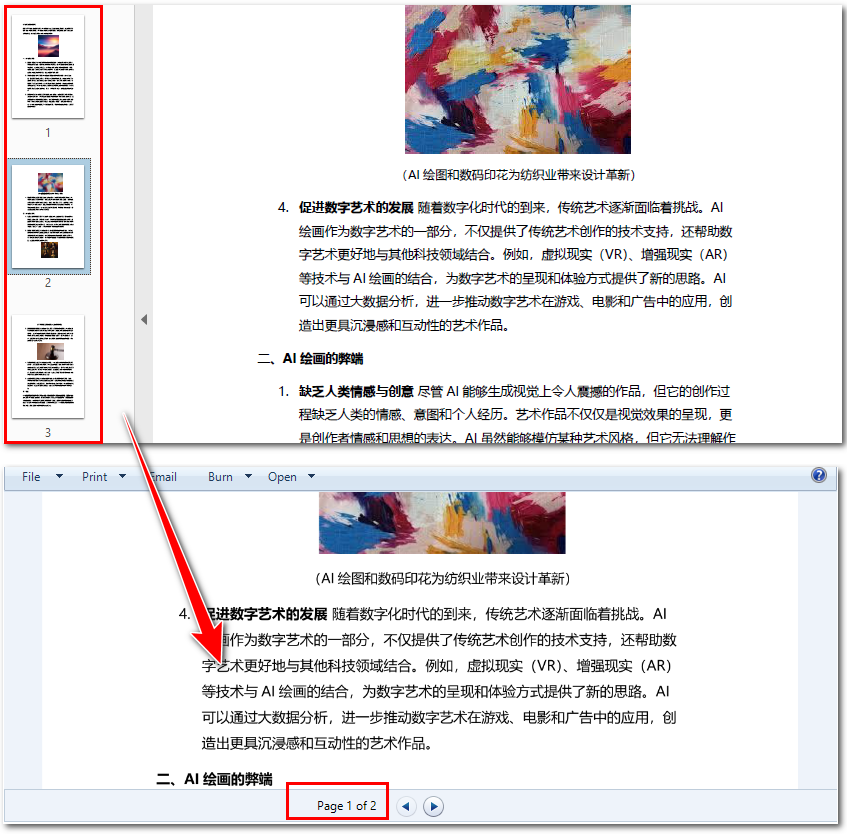
代码关键步骤解析:
-
创建一个 PdfDocument 对象。
-
通过 PdfDocument.loadFromFile() 方法加载一个 PDF 文件。
-
使用 PdfDocument.saveToTiff() 方法并调整其中的参数将指定 PDF 页面保存为 TIFF。
PdfDocument.saveToTiff() 方法中的五个参数分别是:
-
输出文件路径("/output/PDFPagetoTiff.tiff"):指定生成的 TIFF 文件保存的位置和文件名。
-
开始页码(1):表示从 PDF 的第 2 页开始转换(注意 Spire.PDF 页码从 0 开始还是 1 开始,需要确认文档)。
-
结束页码(2):表示转换到 PDF 的第 3 页结束。
-
水平分辨率 DPI(300):指定生成的 TIFF 图像水平分辨率,单位为 DPI(dots per inch),数值越高图像越清晰,但文件越大。
-
垂直分辨率 DPI(300):指定垂直方向的分辨率,与水平 DPI 配合控制最终图像清晰度。
结论
通过上面的示例,我们学习了如何在 Java 中将 PDF 转换为 TIFF,无论是整份文档还是指定页面,都可以轻松实现。如果你在实践过程中遇到其他 PDF 处理需求,也可以继续探索 Spire.PDF 提供的功能。希望这篇教程能为你的开发工作带来一些帮助,欢迎在评论区分享你的问题或经验。
